ထဲမွာသြားျပင္ၾကရမယ္.....
1) Start –> Run ကိုသြားလိုက္ပါ။ regedit လို႕ ႐ိုက္ျပီး Enter
ေခါက္လိုက္ပါ။
2) ဒီလမ္းေၾကာင္းအတိုင္း တဆင့္ျပီးတဆင့္သြားလိုက္ပါ
“HKEY_LOCAL_MACHINE\SYSTEM\CurrentControlSet\Control”
3) keyအသစ္တခုဖန္တီးလိုက္ျပီး StorageDevicePolicies လို႕ နာမည္ေပးလိုက္ပါ
4)StorageDevicePolicies ကို ေရြးျခယ္လိုက္ျပီး DWORD (32-bit) Value ကို
ဖန္တီးလိုက္ပါ။ ျပီးရင္ အဲဒီ DWORD (32-bit) Value ကို WriteProtect
ဆိုျပီး အမည္ေပးလိုက္ပါ။
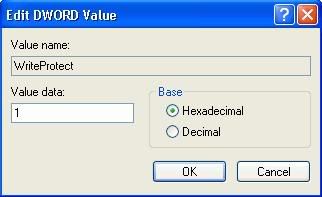
5) အဲဒီ WriteProtect ရဲ့တန္ဖိုးကို ပုံမွာ ျပထားတဲ့အတိုင္း " 1 " လို႕ေျပာင္းေပးလိုက္ပါ။ ျပီးရင္
Registry Editor ကိုပိတ္လိုက္ပါ။ တခါတရံ ကိုယ္ေျပာင္းထားတဲ့ setting
အလုပ္လုပ္ဖို႕ computer ကို restart ခ်ေပးဖို႕လိုပါတယ္။
စက္ျပန္တက္လာတဲ့အခါ သင့္စက္ထဲက ဘယ္ဖိုင္ကိုမွ USB Drives
ေတြနဲ႕ကူးလို႕ရမွာ မဟုတ္ေတာ့ပါဘူး။ ကူးလိုက္ရင္ေအာက္ပါအတိုင္း error
message တက္ပါလိမ့္မယ္။ ဒီနည္းကို Window XP SP 2 မွ Vista
အထိသုံးလို႕ရပါတယ္။ ဒါေပမဲ့ ဖိုင္ကူးမဲ့လူက administrator status ရထားရင္ေတာ့ ဒီ setting ကိုအလြယ္တကူျပန္ျပင္လို႕ရပါတယ္။
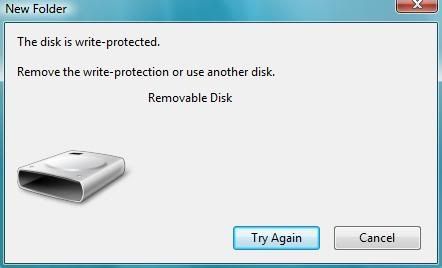

















0 - ဦး မှတ်ချက်ပေးထားပါသည်
Post a Comment